¿Cómo reparar el error temporal 15 de Yahoo Mail?
En este artículo, intentaremos solucionar el error "Error temporal: 15" que encuentran los usuarios de Yahoo Mail cuando quieren abrir cualquier correo.

Los usuarios de Yahoo Mail, cuando quieren abrir cualquier correo, se encuentran con el error "Estamos experimentando algunas dificultades técnicas" seguido de "Error temporal: 15" , y su acceso al correo está restringido. Si se enfrentaaun problema de este tipo, puede encontrar una solución siguiendo las sugerenciasacontinuación.
¿Qué es el error temporal 15 de Yahoo Mail?
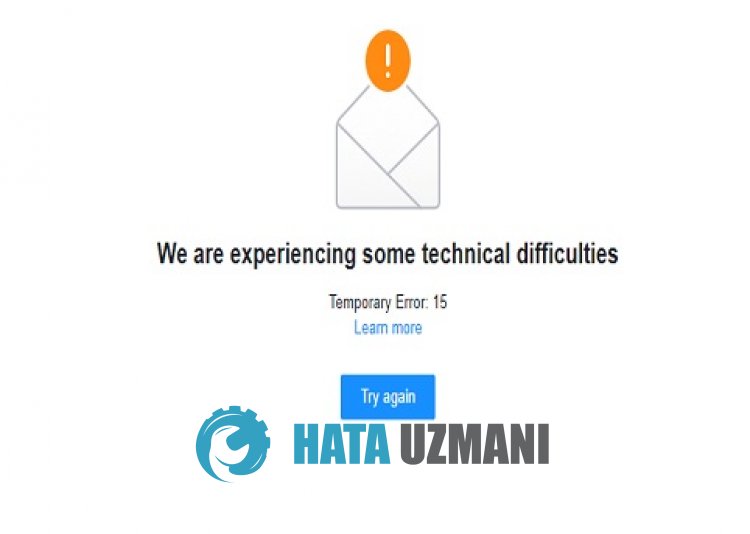
El error "Error temporal: 15" de Yahoo Mail hace que los usuarios no puedan leer los correos y no le permite accederaellos de ninguna manera.
Error temporal 15 no permitealos usuarios usar Yahoo Mail debidoaun problema de caché del navegador.
Además, el navegador no está actualizado o tiene problemas de funcionamiento, lo que puede hacer que encuentre varios errores como este.
Por lo tanto, le proporcionaremos algunas sugerencias sobre cómo solucionar el error "Estamos experimentando algunas dificultades técnicas" y "Error temporal: 15" de Yahoo Mail./pag >
Cómo reparar el error temporal 15 de Yahoo Mail
Para corregir este error, puede encontrar la solución al problema siguiendo las sugerenciasacontinuación.
1-) Borrar caché de correo de Yahoo
Los archivos en el caché temporal de la aplicación Yahoo Mail pueden ser problemáticos o estar mal instalados. Para solucionar este problema, podemos eliminar el problema borrando la memoria caché del navegador.
- Primero, accedaala página de correo de Yahoo. Haga clic para acceder al sitio.
- Haga clic derecho en la páginaala que llegamos y toque "Inspeccionar".
- Haga clic en "Aplicación" en el panel que se abre.
- Luego haz clic en "Almacenamiento"ala izquierda.
- Después de este proceso, desplácese hacia abajo en el panel de la derecha y haga clic en el botón "Borrar datos del sitio".
Después de realizar la operación, puede verificar si el problema persiste al actualizar la página.
2-) Deshabilitar complementos
Le sugiero que deshabilite todos los complementos activos en su navegador.
Esto se debeaque algunos complementos pueden impedir que el algoritmo funcione.
Para esto, deshabilite todos los complementos activos en su navegador y actualice la página para verificar si el problema persiste.
3-) Iniciar sesión desde un navegador diferente
Si ninguno de estos procedimientos es una solución para usted, finalmente puede verificar si el sitio de Yahoo Mail está funcionando desde un navegador diferente.
4-) Obtener aplicación
Puede encontrar un error de este tipo debidoaun problema del navegador.
Por lo tanto, puede verificar si el problema persiste obteniendo la aplicación Yahoo Mail en una computadora, tableta o dispositivo móvil.
5-) Hacer conexión VPN
Podemos eliminar el problema haciendo una conexión vpn para poder beneficiarnos de otros servidores.
Para ello, puede acceder al enlace que dejaremosacontinuación e instalar la aplicación vpn y realizar el proceso de conexión.
Haga clic para instalar VPN Link (complemento para Google Chrome)
Haga clic para instalar la conexión VPN (para dispositivos Android)
Haga clic para instalar VPN Link (para teléfonos IOS)
Después de instalar la aplicación, puede verificar si el problema persiste actualizando la página después de conectarseaFrancia u otros países.
6-) Actualizar navegador
El navegador predeterminado que utiliza no está actualizado, lo que provocará que encuentre muchos errores.
Por este motivo, debe comprobar si el navegador que está utilizando está actualizado.
Acceda al menú de configuración del navegador y acceda al menú acerca de.
Después de este proceso, verá si el navegador está actualizado.
Si hay una nueva actualización disponible, realice la actualización manualmente y compruébelo.
![¿Cómo solucionar el error del servidor de YouTube [400]?](https://www.hatauzmani.com/uploads/images/202403/image_380x226_65f1745c66570.jpg)


























